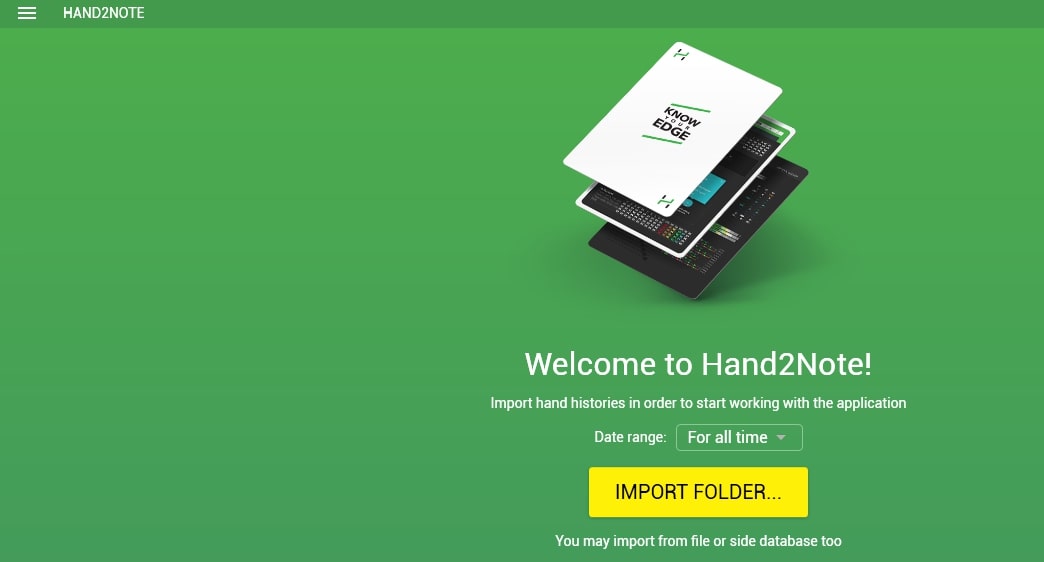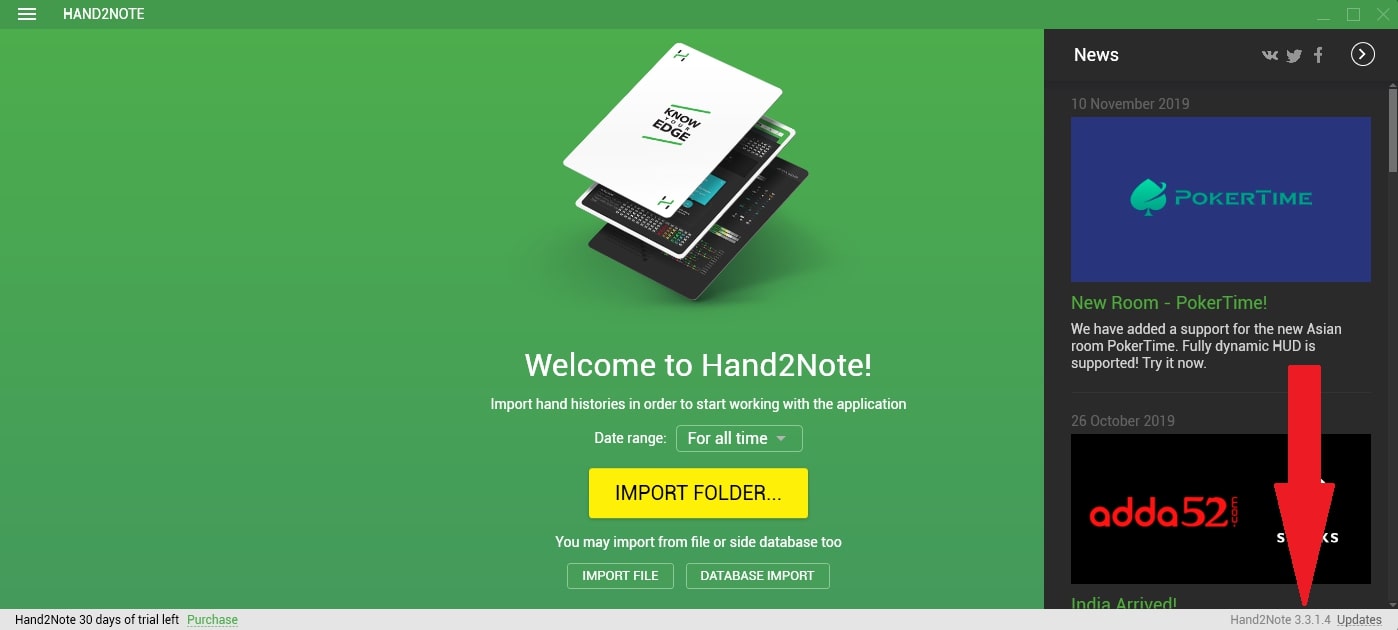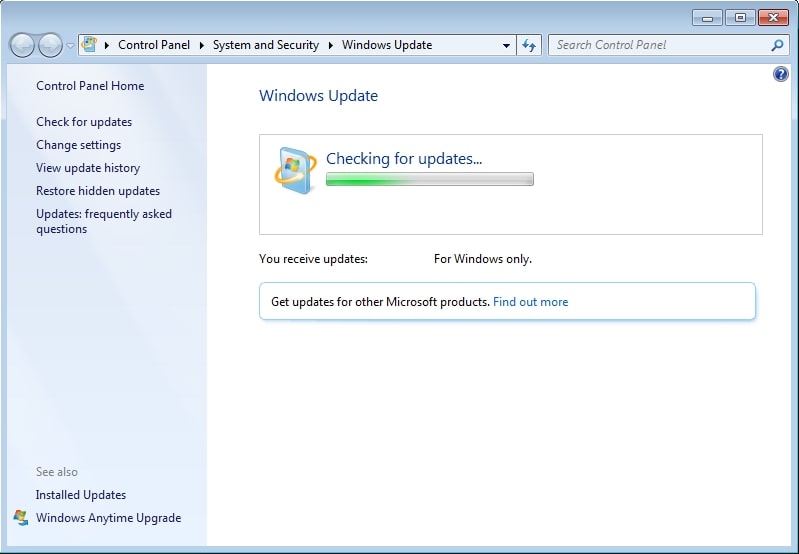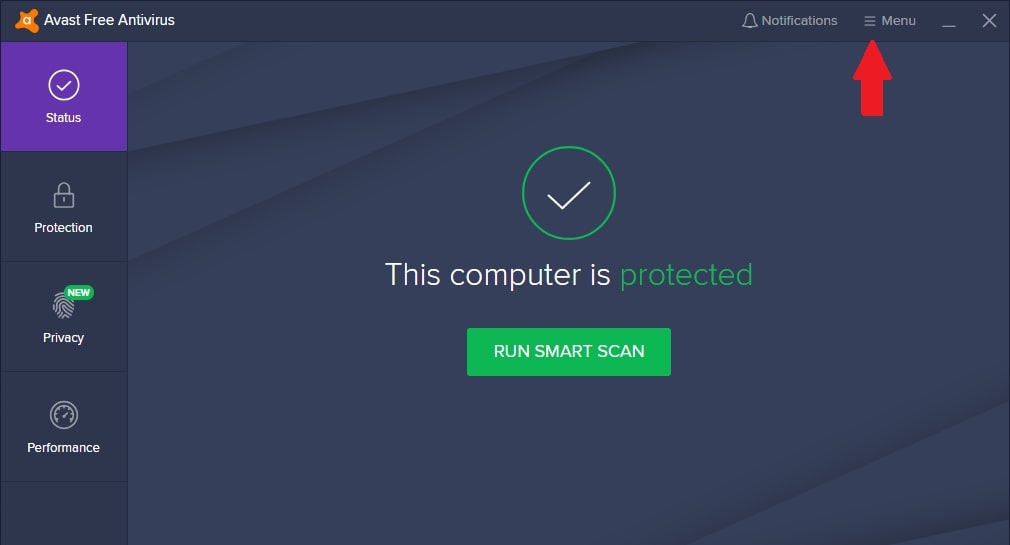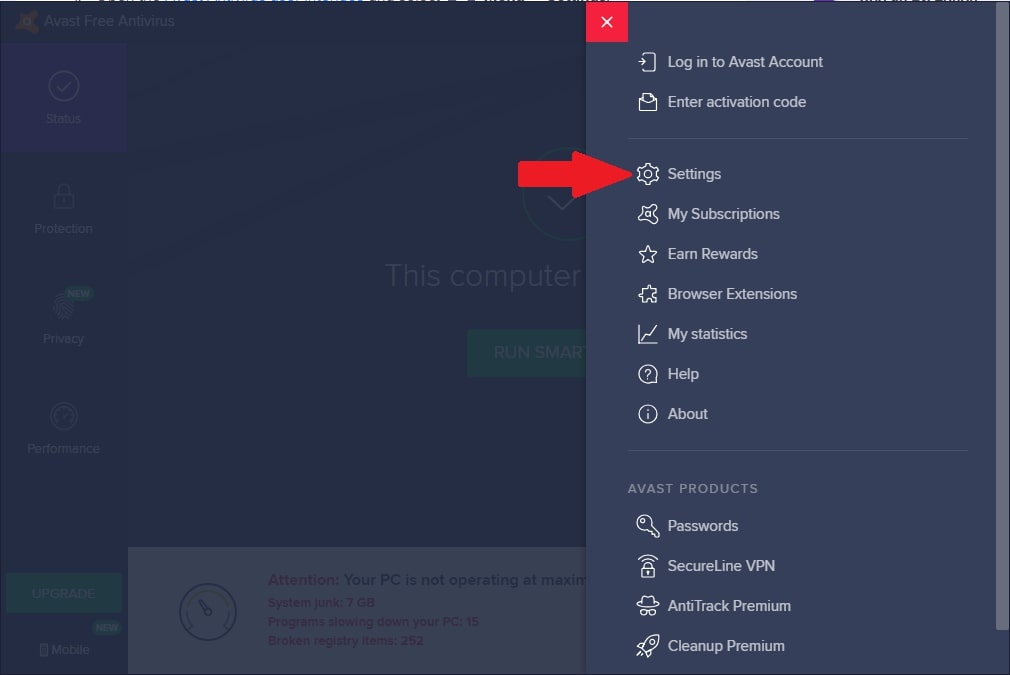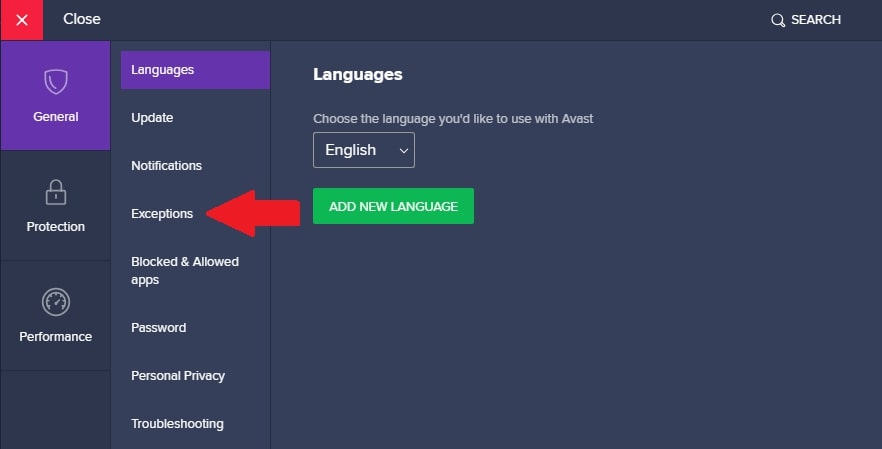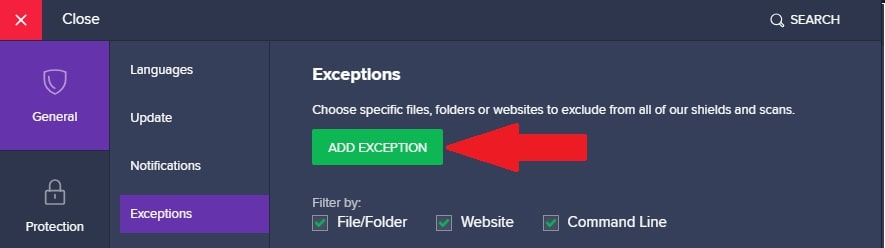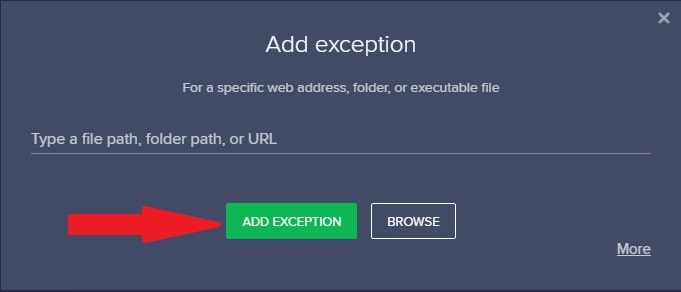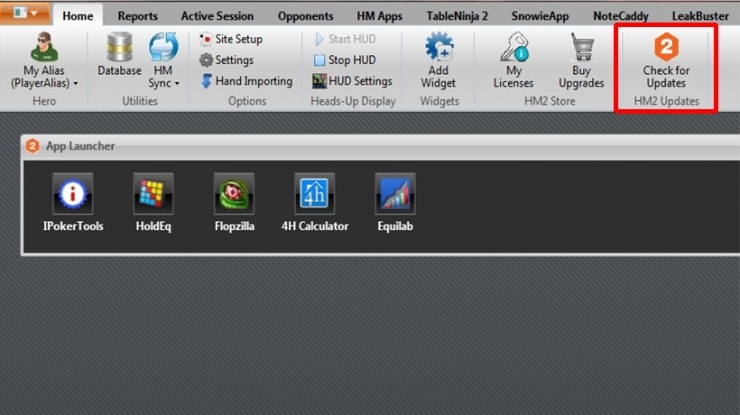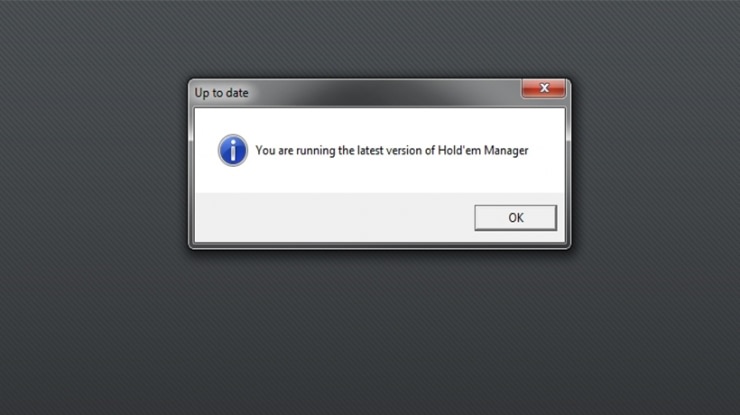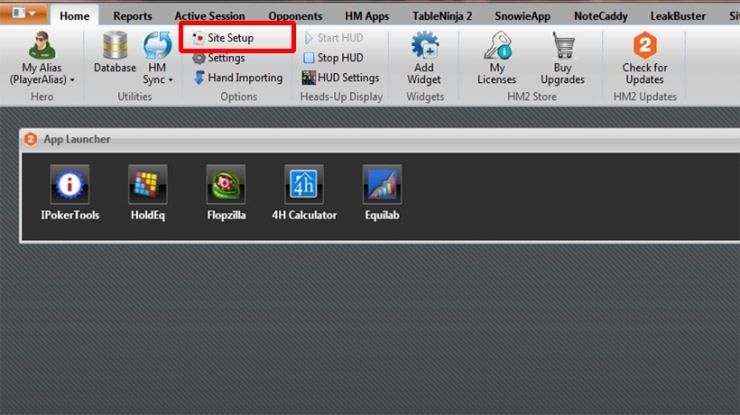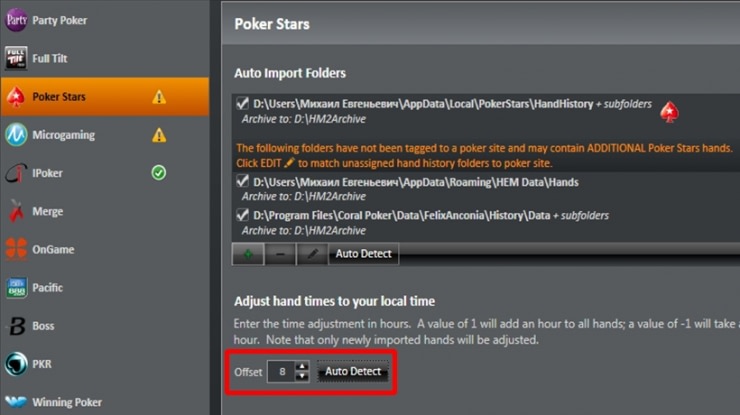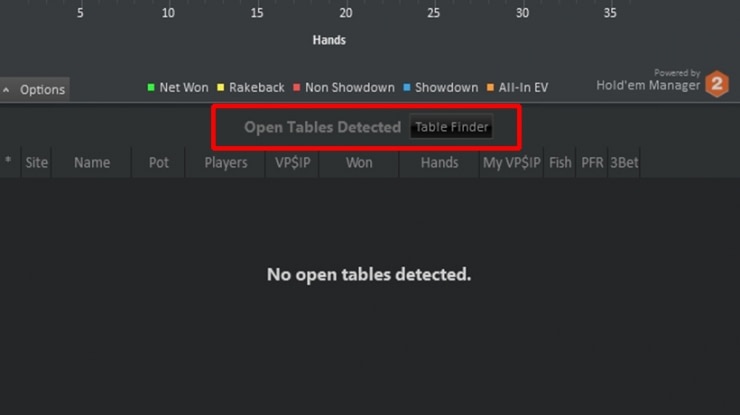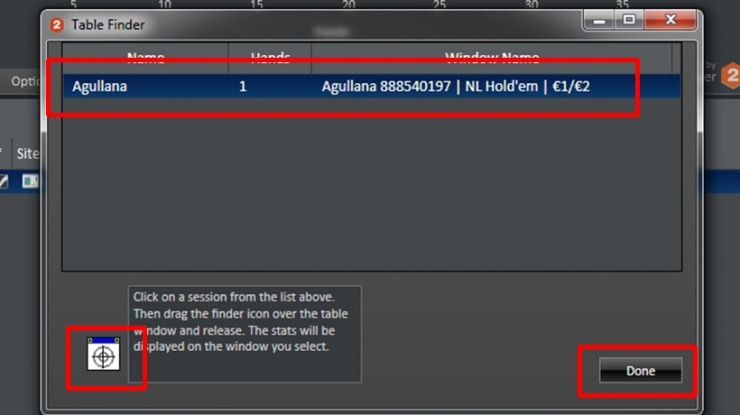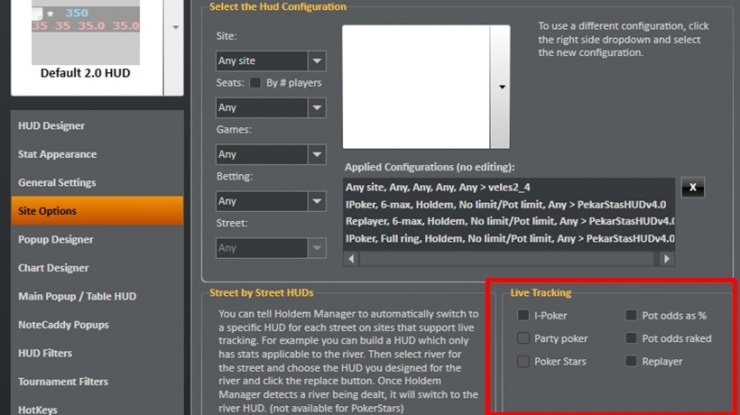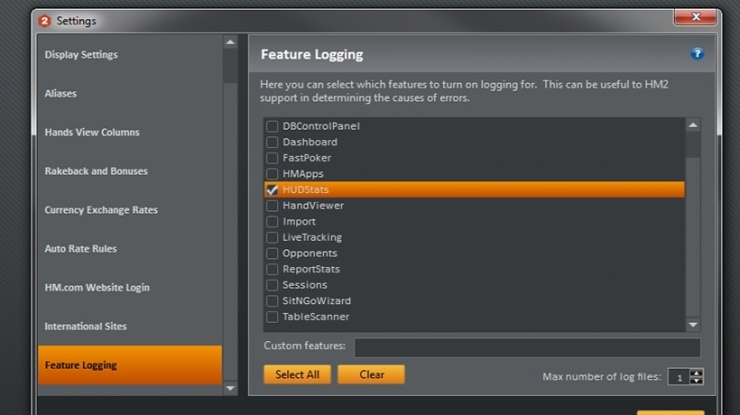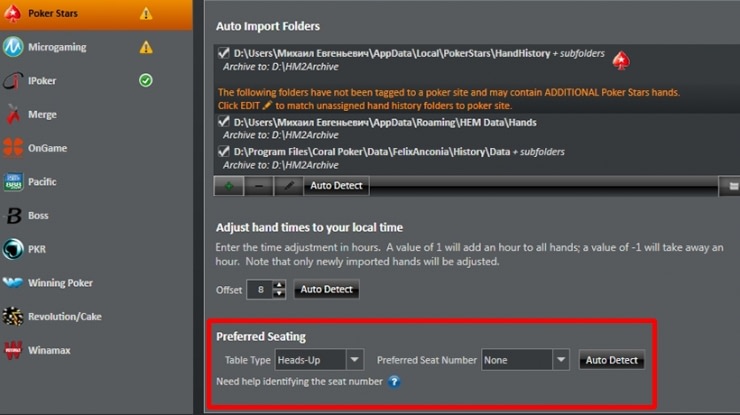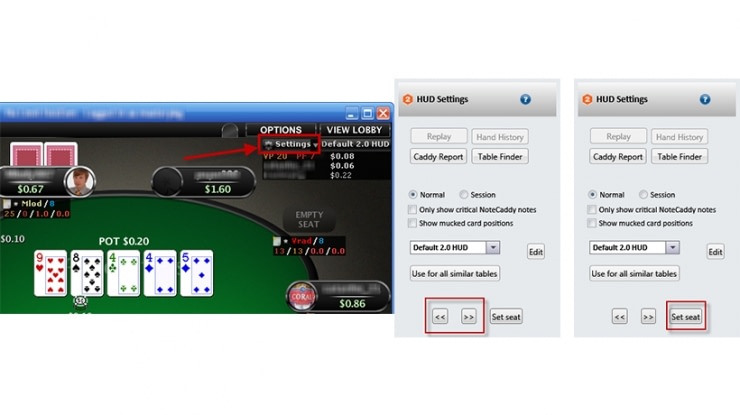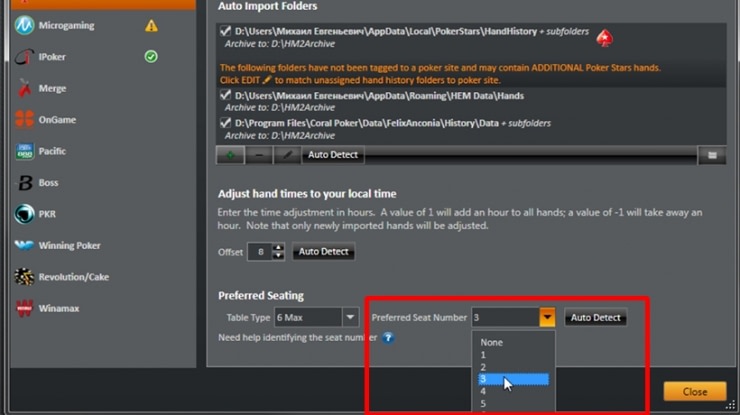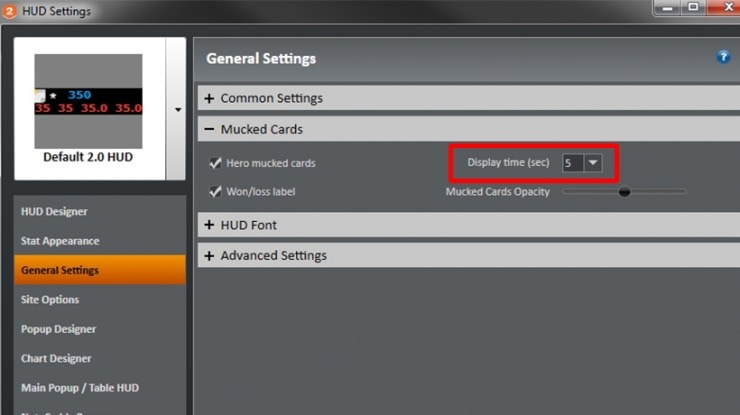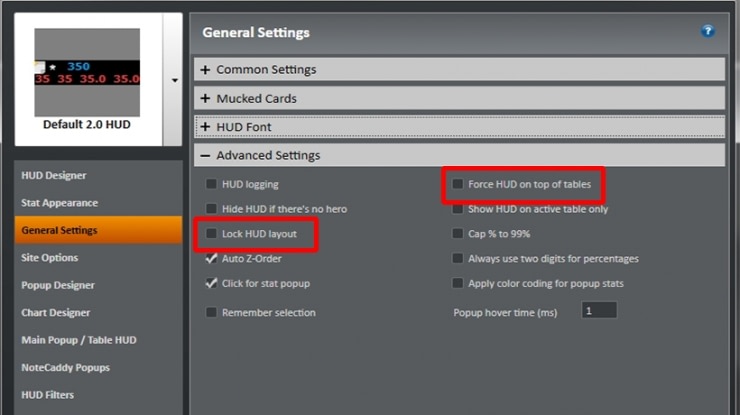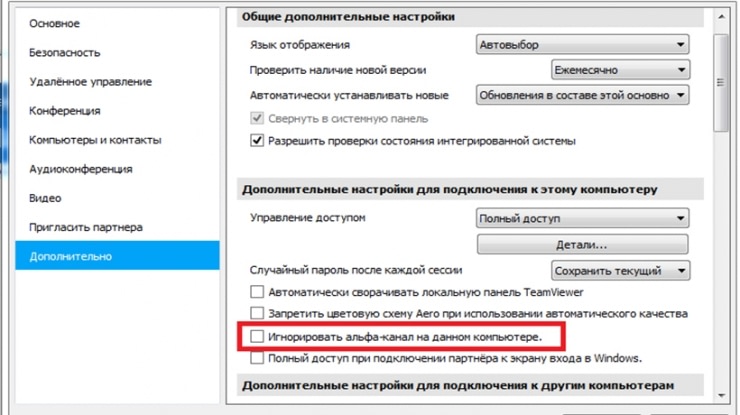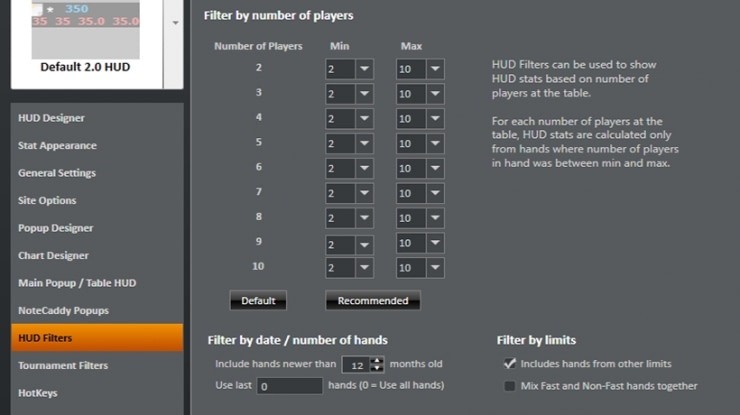что делать если не работает hud новая
Hand2Note Guide
Лучшие HUD’ы, обучающие видео, скидки
HUD не работает
Обычно HUD появляется автоматически, когда вы одновременно запускаете Hand2Note и покер рум. Но что делать, если по какой-то причине Hand2Note не выводит HUD? В этой статье мы предоставим вам пошаговое руководство, чтобы решить эту проблему и начать использовать HUD.
Hand2Note и покер рум открыты, но HUD не выводится
Наше руководство будет включать в себя как очевидные шаги (не пропускайте их, они могут помочь!), так и более конкретные.
1. Убедитесь, что вы запускаете поддерживаемый рум
2. Обновите Hand2Note до последней версии
Лучше всегда обновлять софт Hand2Note, поскольку последняя версия может содержать исправления для проблем с вашим румом. Поэтому, если ссылка Updates обозначена красным, нажмите на нее и установите все доступные обновления.
Обновите Hand2Note чтобы обеспечить работу HUD
3. Установите обновления ОС Windows
Мы также рекомендуем установить все доступные обновления Windows. В некоторых случаях это может помочь решить проблему с Hand2Note HUD. Но даже если это не поможет исправить ситуацию в вашем случае, это все равно полезно для более стабильной работы программы Hand2Note.
Обновление Windows также может помочь
4. Запускайте все приложения от имени администратора
Hand2Note запускается от имени администратора по умолчанию. Но ваше покерное приложение может этого и не делать. Поэтому, когда вы открываете свой рум, щелкните правой кнопкой мыши по ярлыку и выберите «Запуск от имени администратора». Если вы играете в азиатских приложениях через эмулятор Android, вы можете пропустить этот шаг.
Запустите приложение покер-рума от имени администратора
5. Проверьте, активна ли ваша лицензия Hand2Note
Если вы хотите использовать HUD в одном из европейских или американских румов, бесплатная версия Hand2Note подойдет вам. Так что вы можете пропустить этот шаг. Но если вы пытаетесь использовать HUD в PokerBros, PPPoker или другом азиатском приложении, вам нужно иметь активную лицензию. Это может быть бесплатный пробный период для Азии, либо подписка ASIA или PRO. Если у вас нет подписки Hand2Note, вы можете купить её со скидкой с помощью нашего промо-кода. Мы рекомендуем выбрать версию PRO, так как она содержит все расширенные возможности софта.
Диаграммы диапазонов покерных рук — часть версии Hand2Note PRO
6. Просто подождите
HUD может появиться не сразу, если вы впервые используете Hand2Note в вашем руме. Поэтому попробуйте подождать несколько минут. Обратите внимание, что вам не нужно сидеть за столом, чтобы видеть HUD. Hand2Note должен выводить HUD на оппонентов, даже если вы просто наблюдаете за игрой.
Hand2Note HUD отображается в режиме обозревателя на PokerStars
7. Перезапустите всё пару раз
Это очевидно, но в довольно большом количестве случаев это может помочь. Итак, попробуйте перезагрузить:
Вам не придется делать это каждый раз. Требуется только один раз, чтобы Hand2Note поймал трафик приложения рума.
8. Что делать, если ничего не помогает?
Что делать, если в Hand2Note не работает HUD?
Среди профессиональных игроков в онлайн-покер Hand2Note практически единогласно признается лучшим покерным трекером. Высокая производительность, огромная скорость загрузки раздач и высокая проработанность даже незначительных деталей привели к быстрому росту популярности H2N. Рука об руку с проработанностью программного обеспечения идет и повышающаяся сложность при его эксплуатации. Часто с самого начала использования программы. О решении наиболее распространенных проблем с не работающим в Hand2Note HUD и поговорим.
Решение #0 – просто подождите
В некоторых случаях игроки начинают бить тревогу слишком рано. При запуске Hand2Note в первый раз вместе с вашим румом HUD может не работать первые 10 минут. Настоятельно рекомендуем вам подождать указанное время с включенным трекером и открытым покерным клиентом.
Решение #1 – обновите свой трекер до последней версии
Да, не самый оригинальный пункт из нашего списка, но именно по этой причине у многих пользователей Hand2Note не выводит статы. Чаще всего тому виной становятся обновления клиента Pokerstars либо иных покерных румов (сетей). Каким бы незначительным не был патч, но без него ваш HUD работать не будет.
Пометка о текущей версии трекера расположена в правом нижнем углу.
Если рядом с точным обозначением версии программного обеспечения находится красный кружок с цифрой, то рекомендуем обновить ваш H2N. Для старта обновления просто кликните на «Updates» и в появившемся окне нажмите «Install». Иногда возникают ситуации, когда вы можете захотеть откатить трекер к предыдущей версии. Вот инструкция.
Решение #2 – обновите Windows
Проблема с не работающим HUD вашего Hand2Note может быть вызвана необходимостью установить последние обновления для операционной системы. Проверить наличие\отсутствие обновлений для Windows вы сможете пройдя по пути: Пуск – Панель управления – Система и безопасность – Центр обновления Windows – Проверка обновлений.
Если в результате проверки оказалось, что такие обновления есть, то загрузите и установите их.
Решение #3 – Отключите Антивирус либо не давайте ему блокировать работу Hand2Note
Чрезмерное рвение вашего антивирусного ПО также может стать фактором, не дающим Hand2Note выводить статы. Здесь у вас 2 варианта решения проблемы:
Рекомендуем вам отдать предпочтение последнему способу. Сбрасывать со счетов мошенников и злоумышленников, желающих завладеть вашими личными данными или денежными средствами определенно не стоит. Ниже вы можете ознакомиться с инструкцией по добавлению к исключениям для антивируса Avast.
Если вы используйте иное программное обеспечение для защиты от вирусов, то процедура не должна слишком уж отличаться.
Решение #4 – Перезагрузите компьютер
Да, мы решили удивить вас действительно нетривиальным решением. Скриншоты фотографий как автор этих строк перезагружают компьютер решили не прикладывать.
Решение #5 – Запускайте от имени администратора
Еще один обобщенный, но ценный при определенных обстоятельствах совет. Если HUD вашего Hand2Note отказывается работать, то решением может оказаться запуск от имени администратора. Причем важно запускать и сам H2N, и клиент покерного рума от его имени.
Если вы еще не пробовали играть с Hand2Note, то рекомендуем попробовать. У покерного трекера есть пробная версия на 1 месяц. Скачать Hand2Note бесплатно можно с официального сайта разработчика.
Пропал H2N на PokerStars
можно попробовать такое, не получится так, тогда уже только ждать решение сапорта данной проблемы
1. В лобби выберите «Справка», затем «Открыть папку с моими настройками». Вы увидите, что папка открыта.
2. Закройте наше программное обеспечение (не закрывая папку настроек).
1. В папке настроек найдите файл user или user.ini, щелкните его правой кнопкой мыши и выберите «Изменить», чтобы открыть файл с помощью блокнота.
2. В файле найдите раздел, который начинается с [PipeOption], и добавьте следующую строку LegacyPokerTable=1
3. Сохраните изменения, внесенные в файл настроек, и перезагрузите компьютер.
4. Снова откройте наше программное обеспечение и снова войдите в систему
1. В лобби выберите «Справка», затем «Открыть папку с моими настройками». Вы увидите, что папка открыта.
2. Закройте наше программное обеспечение (не закрывая папку настроек).
Может кому пригодиться. Мне помогло.
Если HUD перестал отображаться сразу после обновления PokerStars, возможно, новая версия клиента ещё не поддерживается Hand2Note. Не переживайте, обновление с поддержкой новой версии выйдет в ближайшее время. Если вы хотите играть прямо сейчас, вы можете временно откатить клиент PS к старой версии, для этого:
1. Зайдите в установочную директорию PokerStars (Обычно это C:/Program Files (x86)/PokerStars)
2.Перейдите в папку backup
3. Выделите все файлы нажав CTRL + A
4. Копируйте все выбранные файлы нажав CTRL + C
5. Перейдите обратно в папку PokerStars
6. Вставьте файлы нажав CTRL + V, выберите «Заменить файлы в папке назначения»
7. Запустите рум с помощью файла PokerStars.exe из папки PokerStars (Не через стандартный ярлык на рабочем столе, иначе клиент снова обновится)
Цитата (ADAzon @ 24.1.2021)
Может кому пригодиться. Мне помогло.
Если HUD перестал отображаться сразу после обновления PokerStars, возможно, новая версия клиента ещё не поддерживается Hand2Note. Не переживайте, обновление с поддержкой новой версии выйдет в ближайшее время. Если вы хотите играть прямо сейчас, вы можете временно откатить клиент PS к старой версии, для этого:
Инструкция по Holdem Manager 2: Основные проблемы HUD и их решения
В рамках данной статьи мы обсудим наиболее распространенные проблемы, связанные с HUD, и поговорим о методах их решения.
Проблема I: HUD не отображается за столами
При возникновении тех или иных проблем с работой HM2 в целом и с HUD в частности следует первым делом убедиться в том, что вы используете последнюю версию HM2. Для этого используем функцию «Check for Update» на основной панели работы программы.
Если имеются обновления для HM2, то софт предложит загрузить их и произвести процедуру инсталляции.
Если же вы используете последнюю версию HM2, то вы увидите следующее информационное сообщение.
Как мы уже говорили в статьи «Настройка импорта покер-румов» для корректной работы HUD необходимо, чтобы:
Для настроек синхронизации времени следует воспользоваться опцией «Site Setup».
Далее используем «Auto Detect» для запуска процедуры автоматической синхронизации времени вашего ПК, покерного клиента и HM2.
Если по каким-то причинам не удается синхронизировать время автоматически, то следует проделать это вручную. Для этого выбираем покерный клиент из списка слева и указываем количество часов, на которое отличается время покер-рума от времени вашего ПК:
Следующее, в чем необходимо убедиться, это то, что HM2 и покерный клиент, установленный с выбором английского языка, запускаются на правах «Администратора» (для пользователей Vista, Win. 7/8). Для этого:
Если неполадки в работе HUD не устранены, то воспользуйтесь функцией «Table Finder» на вкладке «Active Session».
В открывшемся окне появится информация о всех открытых столах. Выделите нужный стол, на котором HUD не отображается, и перетащите выделенную иконку на реальный стол, после подтвердите действие и нажмите «Done».
Устранить проблемы с выводом HUD можно также посредством:
Неверная конфигурация в файлах prefs.xml или holdemmanager.config может приводить к ошибке Holdem Manager 2 и закрытию программы. Для исправления нужно вернуть первоначальные файлы prefs.xml и holdemmanager.config.
Для этого закрываем HM2 и открываем папку C:\Program Files\HoldemManager 2. Делаем копии файлов prefs.xml и holdemmanager.config и удаляем оригинальные файлы. Запускаем HM2: если проблема после этого решилась, значит один из удаленных файлов был поврежден. Заново настраиваем процедуру автоимпорта.
Некоторые программы могут вызвать сбой Holdem Manager. Чтобы найти какая именно программа вызывает ошибку, перезагрузите систему, закройте все приложения, без которых можно обойтись (включая MSN, Skype, Teamviewer, Mikogo, Firewall, Antivirus, Email, FPHG, PT3, и другие программы в панели задач, около часов). Запустите только Holdem Manager и клиент рума. Если после этого проблема решилась, то запускайте по очереди закрытые программы, таким образом, вы сможете определить приложение, которое вызывает сбои в работе HM2.
В меню «HM2 Settings» во вкладке «Feature Logging» активируйте флажок напротив необходимого отчета по работе программы.
Затем повторите действие, вызывающее сбой и откройте папку C:\Users\Имя вашей учетной записи\AppData\Roaming\HoldemManager. Отправьте файл hudlog.txt на адрес hm2support@holdemmanager.com и опишите в письме свою ситуацию. После этого служба поддержки HM2 начнет работу по устранению вашей проблемы.
Проблема II: Окна HUD расположены не на своих местах
Для решения данной проблемы следует настроить предпочитаемые места. Если вы не используете функцию «Предпочитаемые места», то откройте меню «Site Settings» и выберите необходимый рум. Затем убедитесь, что для выбранного рума поля «HU», «4-5 max», «6-max», «7-8 max», «9 max» и «10 max» имеют значение «None».
Если после этого окна HUD располагаются неверно, откорректируйте их порядок с помощью кнопок > в окне «Settings» панели HUD за столом. После завершения перемещения окон HUD, нажмите «Set seat», чтобы закрепить окна HUD в заданных позициях.
Если же вы используете функцию «Предпочитаемые места», то необходимо, чтобы указанные предпочитаемые места в настройках рума соответствовали предпочитаемым местам, которые указаны в настройках HM2.
Переходим в «Site Setup» и устанавливаем значения «Preferred Seat Number» вручную или используем функцию «Auto Detect».
Проблема III: «Mucked Cards» расположены не на своих местах
Для решения этой проблемы следует:
Проблема IV: Окна HUD не передвигаются
Окна HUD за столом можно перемещать, удерживая правую кнопку мыши. Если данная опция вам недоступна, то:
Проблема V: Окна HUD не видны в TeamViewer
Для того чтобы окна HUD отображались в TeamViewer следует перейти в «Advanced options» и деактивировать функцию «Ignore alpha blending on this computer».
Проблема VI: При изменении количества игроков за столом статистика обнуляется
Для решения данной проблемы следует корректно настроить «HUD Filters».
Руководство
# Распространенные проблемы
# Failed to open database connection
Если во время запуска программы возникает такая ошибка, значит Hand2Note не может подключиться к своему встроенному серверу базы данных. Для устранения этой проблемы сделайте следующее:
После этого попробуйте снова запустить Hand2Note.
Если ошибка сохранилась, то, вероятнее всего, ваша база данных была повреждена. Удалите папку с базой (по умолчанию, это C:/Users/YourUsername/AppData/Roaming/Hand2Note/h2ndb) и запустите программу. Hand2Note создаст новую чистую базу данных. Вы можете импортировать ранее сыгранные руки в новую базу из папки C:/Hand2noteHH.
# «Connecting to server. » постоянно
Прежде всего, попробуйте не закрывать окно и подождать 15 минут.
Если проблема сохраняется, сделайте следующее:
Если это не помогает, возможно, вы используете старую версию программы. Попробуйте переустановить Hand2Note, скачав свежий инсталлер с официального сайта.
# Hand2Note занимает слишком много места
Значительное количество пространства может быть занято файлами логов (папка logs).
Вы можете полностью удалить эту папку, если её размер вас беспокоит, это никак не повлияет на работу программы.
Также вы можете отключить логирование в настройках. Для этого зайдите в Настройки → Другие опции → Логирование, снимите все галочки и нажмите «Сохранить»:
После этого Hand2Note будет сохранять только самые необходимые системные логи, которые не будут занимать много места.
Солидную часть пространства на диске также может занимать ваша база данных. Вы можете перенести базу на другой диск, либо просто создать новую базу и импортировать в неё только актуальные раздачи.
# Hand2Note зависает или работает медленно
Если эти действия не помогают, то попробуйте полностью переустановить программу.
# Потеря рук в Азиатских румах
Изредка Hand2Note может терять некоторые руки во время игры в азиатских румах из-за специфики процесса сбора рук из этих приложений.
Команда Hand2Note усердно работает над улучшением стабильности, и потери не превышают 1-2% от общего количества рук. Потери происходят в случайные моменты времени, поэтому это практически не влияет на общий результат и, главное, на значение статов на дистанции.
Несколько вещей, которые вы можете сделать, чтобы уменьшить вероятность потерь:
Если вы заметили, что Hand2Note теряет значительно больше рук, чем обычно, обратитесь в службу поддержки.
# Постфлоп диаграммы не отображаются
Если вы не видите постфлоп диаграмму и список рук в расширенном попапе на стат, это может происходить по следующим причинам:
1. Нет шоудаунов на стат
Обратите внимание, что на диаграммах показаны только те руки, в которых игрок дошел до шоудауна. Если игрок в какой-то момент сбросил руку, невозможно узнать, что у него было, и такая рука не будет включена в диаграмму. Таким образом, в случае небольшого размера выборки вы можете не увидеть диаграмму в попапе, т. к. просто не было случаев, когда игрок показывал свою руку.
2. Что-то не так с конфигом
Если размер выборки достаточно большой, но вы всё ещё не видите диаграмм и списков рук в попапах, проблема может быть в конфиге. Попробуйте выполнить следующее:
Обратите внимание, что ваши пользовательские настройки постфлоп диаграммы будут сброшены.
После этого перестройте статистику (Нажмите «Очистить статистику», затем «Построить статы» в главном окне).